開発者の方々はテキストエディタで編集する事が多かったりします。
現に自分がテキストエディタオンリーでコード書いたりしているのですが・・・。
秀丸を使ってて「なんだかなぁ”-」と思っていろいろ探してたら見つけたので紹介します。
Intypeはコーディングに特化したテキストエディタで、HTMLは当然のこと、C、C++、YAMLまでかけるテキストエディタです。
実際にはYAMLとかを書いたことはありませんが、機能としてすでに備わっている模様です。
Linux環境で、データベースに入ってる時に、tabを押して補完しまくる方にはもってこいかもしれません(俺だけかも)。
インストール
最初にソフト本体をダウンロードします。
ダウンロードが完了したら、ダブルクリックでインストーラを起動します。
Nextを押して、次の画面へ。
規約に同意しなきゃつかっちゃだめだからね><といっているので、仕方なく同意を押し、Nextをクリックします。
インストール先を訪ねられるので、任意のインストールディレクトリを指定し、Nextを押します。
この画面が出てきたら、「デスクトップ」と「タスクバーランチャ」にアイコンを追加するか聞かれますので、任意に応じてチェックボックスをば。
Nextを押します。
これでインストールが開始され、インストールが終わるまで正座して待ちます。
インストールが完了すると早速使える状態になっています。
使い方
使い方は至って簡単で、大体のファイルは拡張子でカラーリングを判別してくれます。
もし、カラーリング違う!って場合は、赤色の線の中で設定できます。
枠内の左から順に、
- カラーリング設定
- 文字コード
- 改行コード
- タブインデントの数
です。
それと、エディタのテーマもいろいろと用意されているので、お好きなものをお選びください。
テーマ設定は、メニューの「Edit>Preferences」の「Theme」にあります。
「Apply」ボタンを押すと設定が反映されてその場で確認できるので、お気に入りを見つけたら「OK」ボタンを押して完了です。
フォント設定のしたにある「padding」系は文字余白の指定なので、お好きな数値を選んでください。
ワードラップ
やっぱりワードラップはほしいものですので、設定方法を。
メニューから「view>wordwrap」を押すとワードラップが有効になります。
しかしながら、1回ウィンドウを閉じると、チェックが外れるので、つけたいときは再度押さねばなりません。。。
文字数規約みたいなのを自分でつくってしまうのが一番かもしれませんね:-)
ショートカット
ショートカットはいろいろと用意されていますので各自見てくださいませ・・・。
「ctrl+j」と「ctrl+shift+j」は以外と使えたりします。
と若干長くなってしまいましたがが、このIntypeはMacユーザーの方にはご存じのtextMateと同じようなものらしいです。
textMateはRailsのスクリーンキャストで一躍有名になったらしいです。
確かにここまでカラーリングを実装できて、Macでキリッとしてプログラム書いてたらかっこいいですよね・・・。
あこがれますね。
1つのエディタでいろいろなコードがかけるので浮気性な俺にはぴったりなエディタでした。
すてきです!
追記:09/02/05
Intypeを使う際に、BOM無しでファイルを生成する場合はIntypeウィンドウの下部にある「エンコード」を「UTF-8 Plain」を選択して作成してください。
「UTF-8」で作成するとBOMが付いてきて、W3CのvalidatorなどでBOMが入ってるので気をつけてくださいと警告が表示されます。
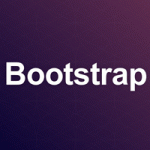

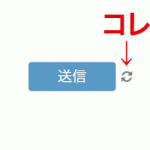

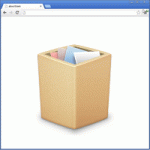

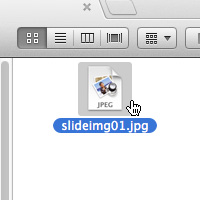
最近のコメント